Win10系统点击cortana(小娜)搜索框没反应的解决方法!
发布时间:2017-04-06 21:48:46 浏览数:
在WIn10系统中我们可以通过“cortana”小娜来搜索想要查找的内容。但是有用户反应在点击cortana的时候没有反应的情况,该怎么办呢?出现这样的情况我们可以通过下面方法来修复。
cortana(小娜)搜索框没反应的解决方法一:
1、按下【Ctrl+shift+esc】组合键打开任务管理器;
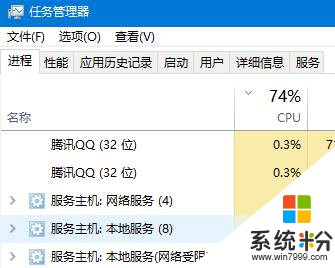
2、找到【Windows 资源管理器】,单击鼠标右键,选择“重新启动”即可。
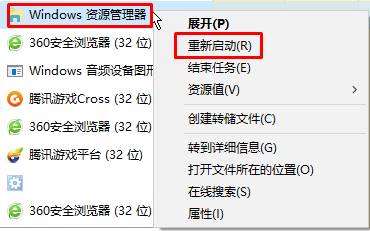
cortana(小娜)搜索框没反应的解决方法二:
1、在开始菜单上单击右键,选择【运行】;
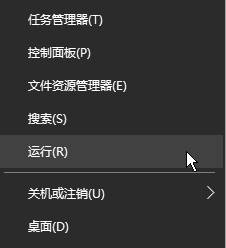
2、输入services.msc,点击“确定”;
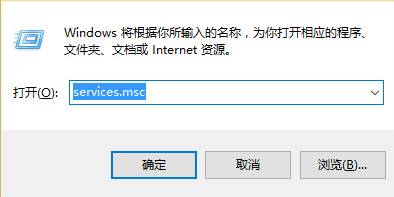
3、在打开的“服务”窗口中,找到 Network List Service(网络列表服务),单击右键,选择属性;
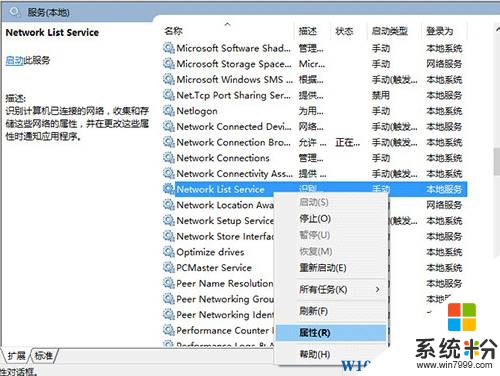
4、在“启动类型”中选择“自动”,然后点击“确定”,点击平【应用】-【启动】-【确定】;
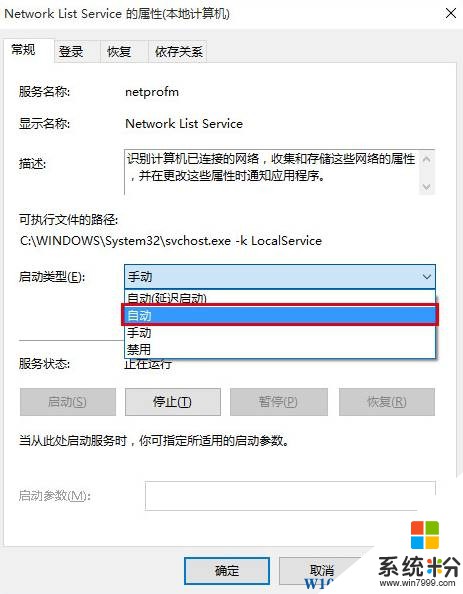
以上即是小编给大家分享的Win10系统点击cortana(小娜)搜索框没反应的解决方法!
cortana(小娜)搜索框没反应的解决方法一:
1、按下【Ctrl+shift+esc】组合键打开任务管理器;
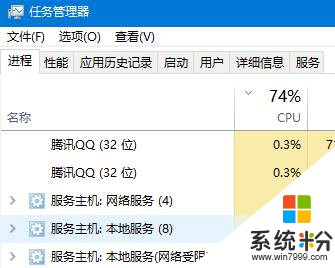
2、找到【Windows 资源管理器】,单击鼠标右键,选择“重新启动”即可。
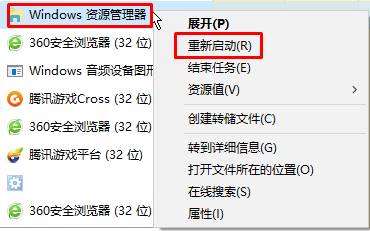
cortana(小娜)搜索框没反应的解决方法二:
1、在开始菜单上单击右键,选择【运行】;
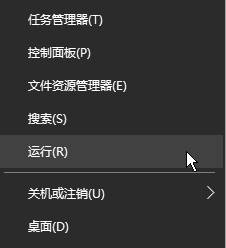
2、输入services.msc,点击“确定”;
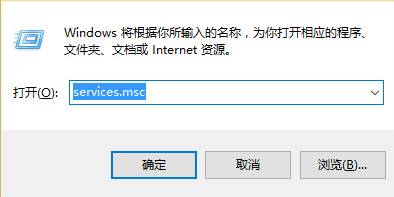
3、在打开的“服务”窗口中,找到 Network List Service(网络列表服务),单击右键,选择属性;
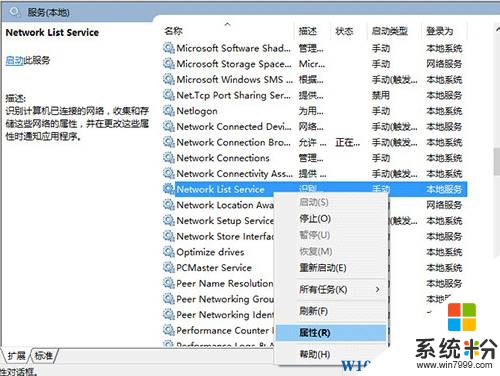
4、在“启动类型”中选择“自动”,然后点击“确定”,点击平【应用】-【启动】-【确定】;
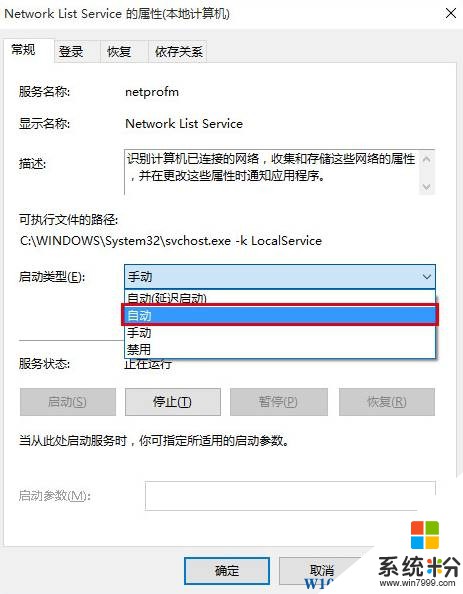
以上即是小编给大家分享的Win10系统点击cortana(小娜)搜索框没反应的解决方法!